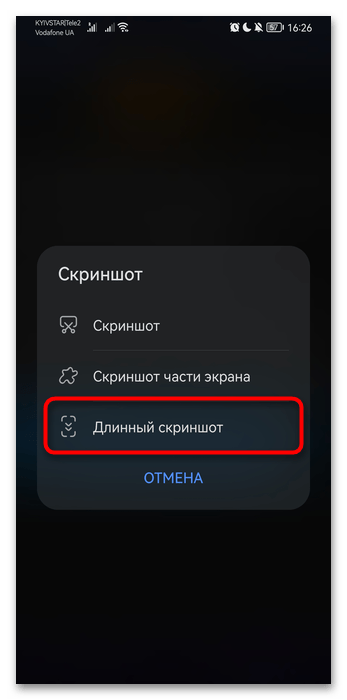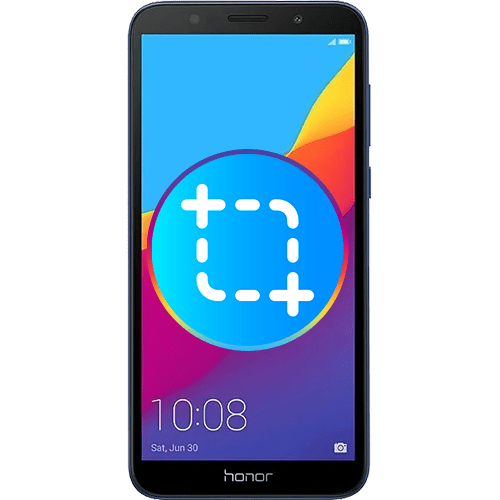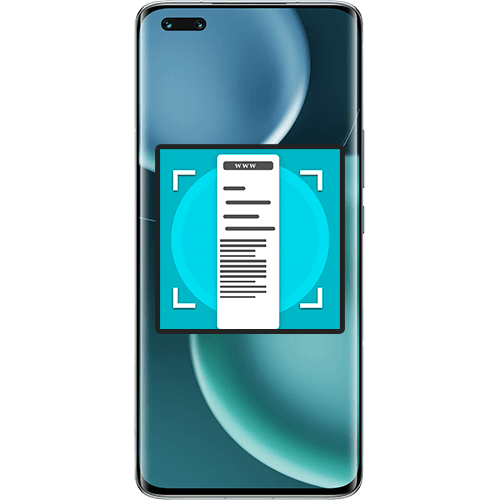Зміст
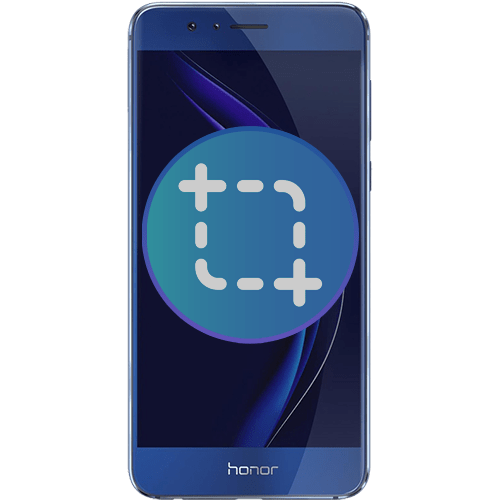
Подальші інструкції здебільшого даються за допомогою оболонки EMUI 12. Вона відрізняється від минулих версій переважно візуально, тому їх власники також без проблем зможуть скористатися цією статтею.
Спосіб 1: комбінація кнопок
Найлегший і простий варіант зробити скріншот, перебуваючи в будь-якому додатку, &8212; затиснути бічні кнопки смартфона. Одночасно Натисніть і утримуйте кнопку живлення та зменшення гучності. Досить буквально секунди для виконання поставленого завдання. Як тільки знімок буде зроблений, ви побачите анімацію, що означає Захоплення екрану. При наявності звуку також буде супровід, схоже з затвором камери.
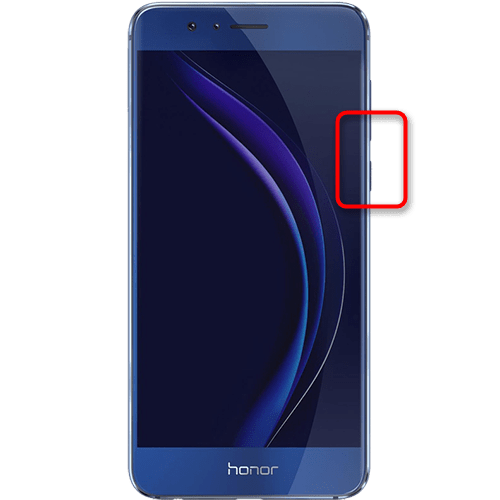
Після цього внизу з'явиться маленьке віконце, що показує, що було знято. Ви можете потягнути його вгору, щоб з'явилася кнопка &171; відправити & 187; (щоб, наприклад, швидко поділитися через месенджер) або натиснути по центру і перейти до редагування файлу. Свайпом по скріншоту вліво ви його змахнете.
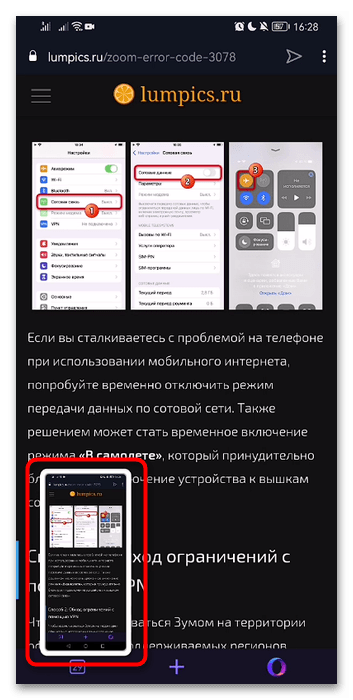
Перевага такого способу полягає в тому, що ви зможете заскрініть практично будь-яке вікно, оскільки вам не знадобиться звертатися до інтерфейсу смартфона, а значить, навіть специфічні елементи, що зникають від натискання в інших місцях екрану, закриті не будуть.
Спосіб 2:&171; панель управління & 187;
Тепер перейдемо до методів створення знімка екрану за допомогою інтерфейсу Android. Найбільш поширений полягає у використанні &171;панелі управління&187; , що розкривається свайпом вниз по рядку стану.
- Всередині &171;панелі управління&187; потрібна кнопка виглядає так, як показано нижче.
- За відсутності цієї кнопки навіть у повністю розгорнутій панелі ви можете її додати. Для цього натисніть на кнопку з олівцем, розташованої в правому верхньому куті.
- З'явиться контекстне меню, з якого вам необхідний пункт &171;змінити значки&187; .
- У нижній частині екрана будуть розташовані додаткові кнопки, яких немає в основній &171;панелі управління&187; . Знайдіть серед них &171;скріншот&187; і перетягніть в потрібне місце. Якщо плануєте часто створювати знімки екрану, краще розташувати цей значок в першому рядку, щоб кожен раз не розкривати панель цілком. При необхідності поміняйте місцями інші значки і в кінці натисніть & 171; Готово&187; .
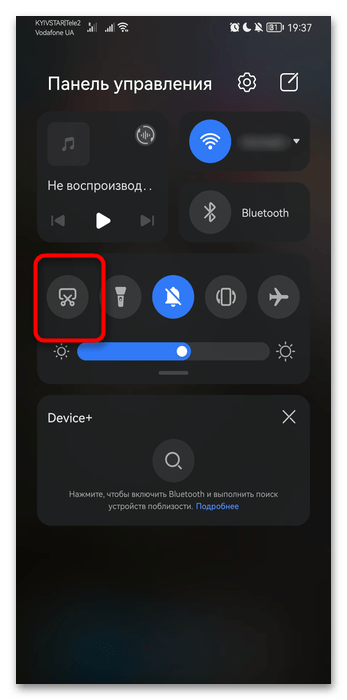
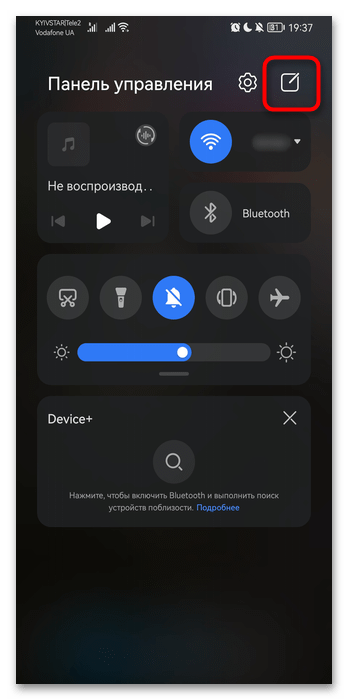
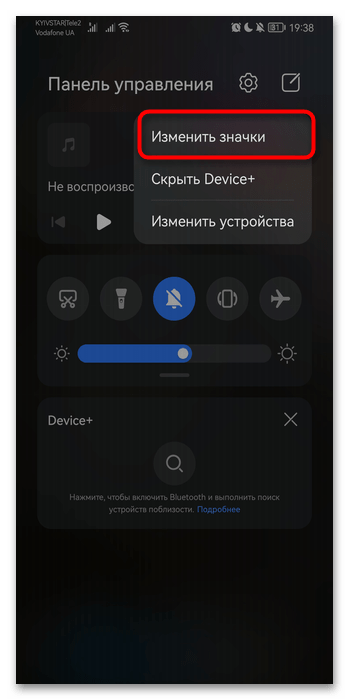
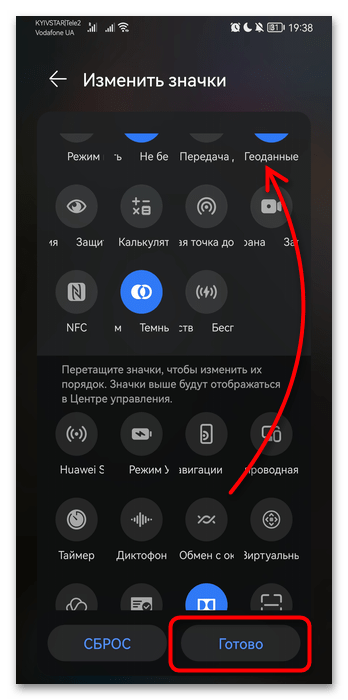
Спосіб 3: Жест (нові версії EMUI)
У Honor підтримується альтернативне управління деякими функціями, в тому числі створенням скріншотів. Так як багато хто робить це часто, використання жесту може стати чудовою альтернативою розглянутим вище варіантів.
Спочатку жести включені в Android, але рекомендується все ж перевірити її стан у вашому смартфоні, заодно так ви побачите анімаційну інструкцію по створенню різних видів знімка.
- Перейдіть до штатних &171; Налаштування&187; , а потім в & 171; спеціальні можливості&187; .
- Серед переліку параметрів відшукайте & 171; швидкий доступ і жести&187; і тапніте по рядку.
- Тут виберіть &171;зйомка скріншота & 187; .
- Функція & 171; скріншот кісточкою пальця&187; повинна бути включена, а вище буде слайд з різних способів захоплення екрану таким чином. Перегорніть його, щоб наочно, за допомогою навчальної анімації, зрозуміти, як створюються скріншоти через торкання пальцем екрану.
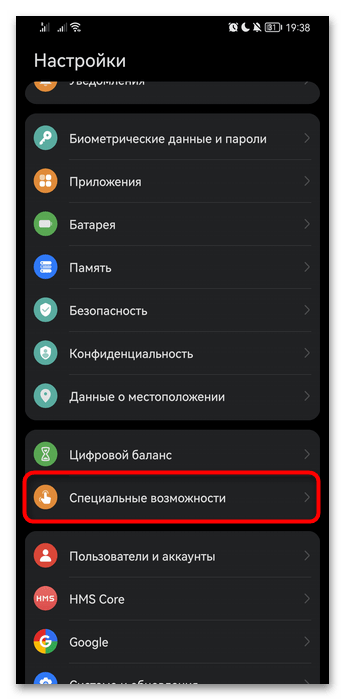
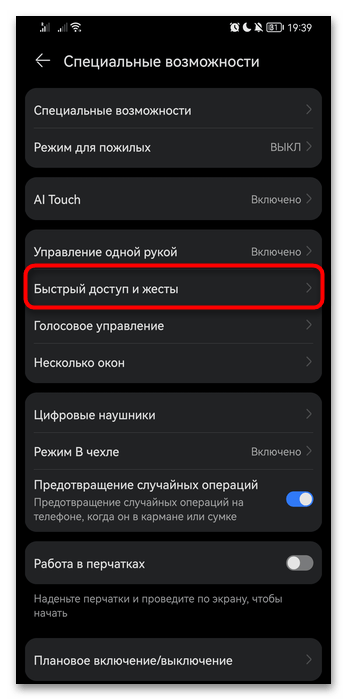
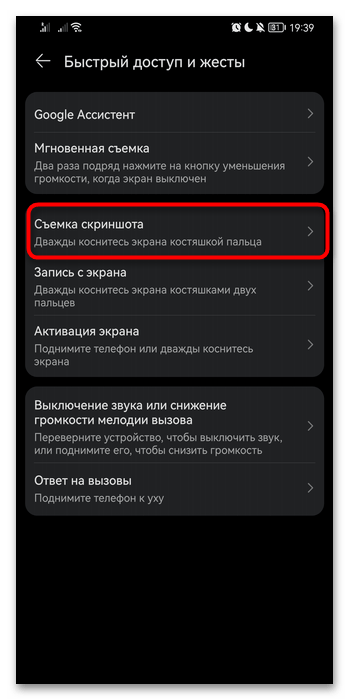
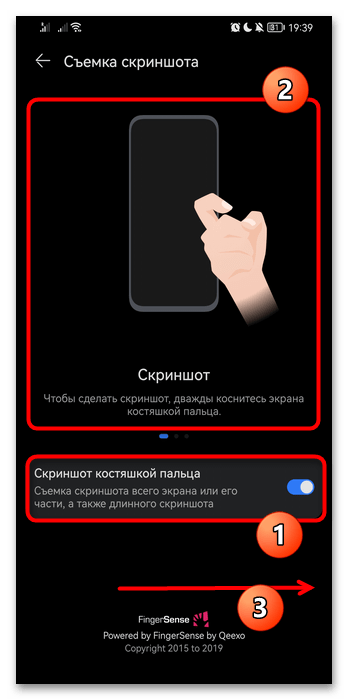
Спосіб 4: Жест або рух (старі версії EMUI)
В EMUI 11 і нижче є відразу два інструменти для створення скріншота. У цьому випадку ви можете вибрати як описаний вище жест у вигляді подвійного постукування кісточкою пальця по екрану, так і рух &8212; провести трьома пальцями по екрану зверху вниз. Обидва вони повинні працювати за замовчуванням, але якщо це не так, скористайтеся наступною інструкцією по їх включенню.
- Отже, відкрийте & 171; Налаштування&187; і через них зайдіть в & 171; Управління & 187; .
- Перейдіть до підрозділу & 171; рухи & 187; .
- Серед доступних для налаштування функцій знайдіть & 171; скріншот трьома пальцями&187; (проведіть пальцями по екрану) та / або & 171; Розумний скріншот & 187; (постукування кісточкою пальця).
- Увімкніть параметр за умови, що він був деактивований, і подивіться анімаційну підказку, яка допоможе зрозуміти, як правильно виконувати таку дію.
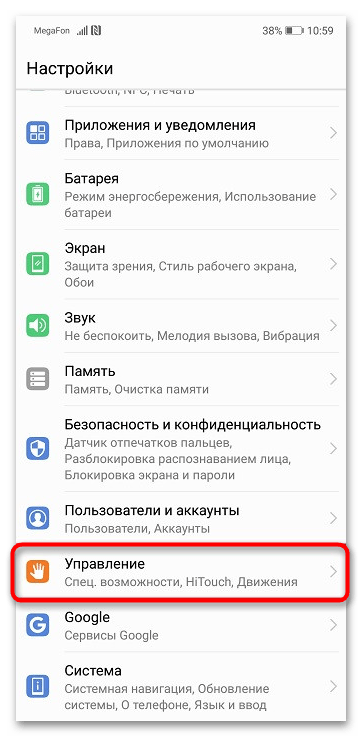
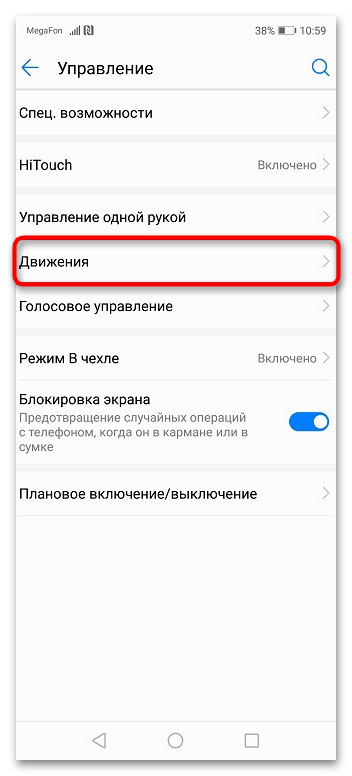
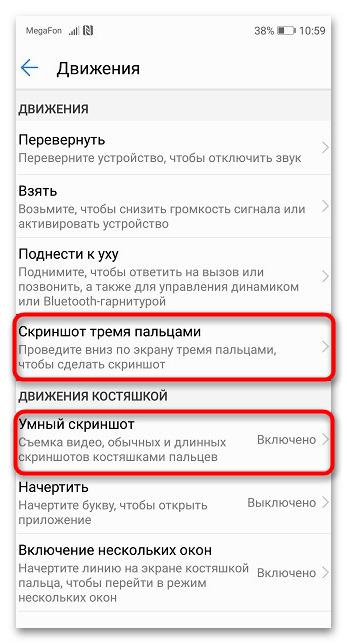
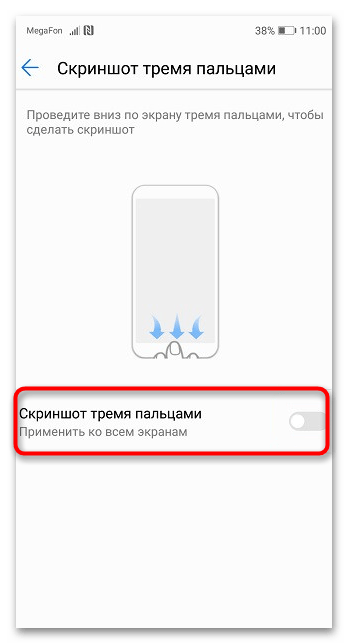
Спосіб 5: сторонній додаток
З якоїсь причини вас може не влаштувати те, як створюються скріншоти через вбудовані засоби Android. Припустимо, вам потрібна плаваюча кнопка створення скріншота прямо на екрані або ж хочете користуватися додатком, де відразу є можливість управляти і редагувати всі створені скріншоти. Залежно від своїх уподобань, ви можете звернутися до Google Play Маркет або AppGallery, щоб підібрати аналог під свої потреби.
- Конкретне додаток ми вам радити не будемо &8212; всі вони без праці знаходяться через використовуваний вами магазин додатків за запитом &171;скріншот&187; або &171;screenshot&187;. Почитайте опису і можливості кожної програми і встановіть потрібну.
- Звичайно ж, універсальну інструкцію в цьому випадку дати не вийде, проте відзначимо, що більшість додатків працюють за однаковим принципом: вам знадобиться запустити софт і попередньо налаштувати його. Для цього натисніть на кнопку створення знімка в правому нижньому кутку.
- Перед першим створенням скріншота, швидше за все, знадобиться видати деякі права. У нашому випадку додаток просить роботу поверх інших додатків (це потрібно для відображення плаваючої кнопки).
- При натисканні на & 171; ОК&187; відкриється вікно з настройками Android, в якому залишається включити цей параметр і натиснути кнопку назад (стрілку вліво).
- Додатково додаток може зажадати дозвіл на запис або проектування екрану, без якого сам скріншот зробити не вийде.
- Тепер, коли всі необхідні права видані, натисніть кнопку створення скріншота ще раз. Як правило, відображатимуться доступні режими. У нас це таймер, при якому ви виставляєте секунди, згортаєте це додаток і розгортаєте те, що необхідно зняти, і екранна кнопка, що відображається поверх всіх вікон.
Таймер дуже зручний в ситуаціях, коли треба зняти якесь специфічне дію, яке не вдається заскрініть через інші режими, тому що, наприклад, вікно закривається як тільки ви хочете натиснути кнопку створення знімка.
- Екранна кнопка зазвичай завжди з легкістю переміщається в будь-який кут, щоб не заважати роботі в основному додатку. Якісь додатки-скріншотери вимагають запускати спершу себе, щоб потім з'явилася ця сама кнопка.
Деякі програми замість кнопки на екрані додають її в шторку, роблячи саме повідомлення &171;липким&187; (яке не можна змахнути). Актуально, якщо ви не хочете додавати значок в & 171; панель сповіщень&187; , як це було показано в Спосіб 2 .
- Майже завжди такі програми одночасно виконують завдання та галереї скріншотів. Через них ви можете редагувати і/або переглядати, видаляти знімки. Набір функцій залежить від обраної вами програми.
Також радимо подивитися налаштування програми, щоб гнучко підлаштувати його під себе. Припустимо, через них ви можете змінити час таймера, поведінку екранної кнопки або включити відображення &171;липкого&187; повідомлення в шторці.
- У нашому прикладі ця можливість називається & 171; показати рядок стану & 187; .
- Такі &171;липкі&187; повідомлення, як уже було сказано, не вийде змахнути, і вони відображаються завжди першими в списку. Після натискання на рядок буде створений звичайний скріншот.
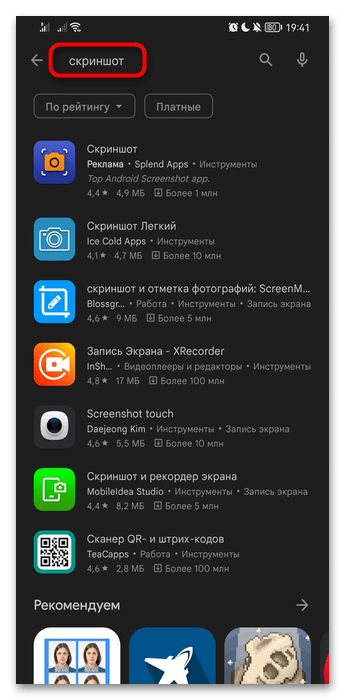
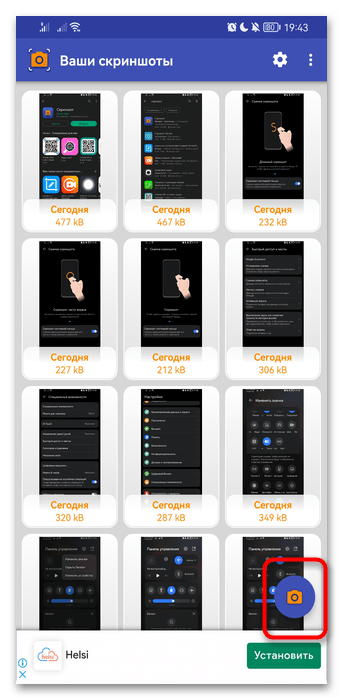
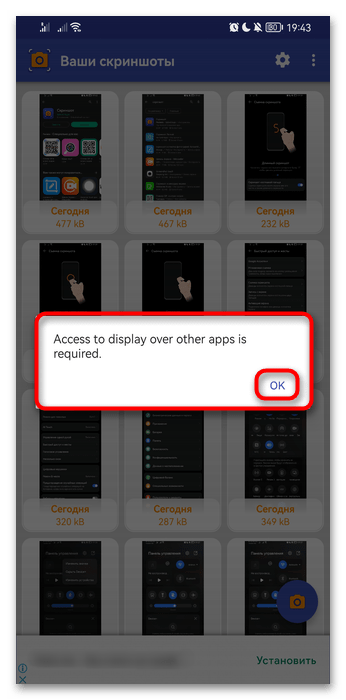
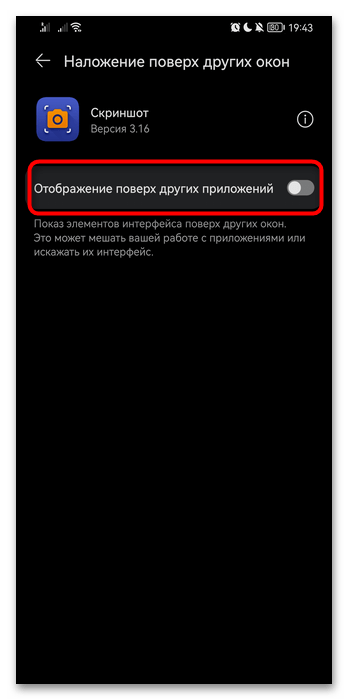
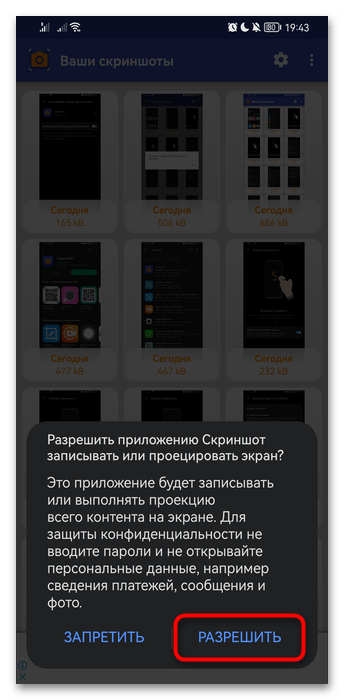
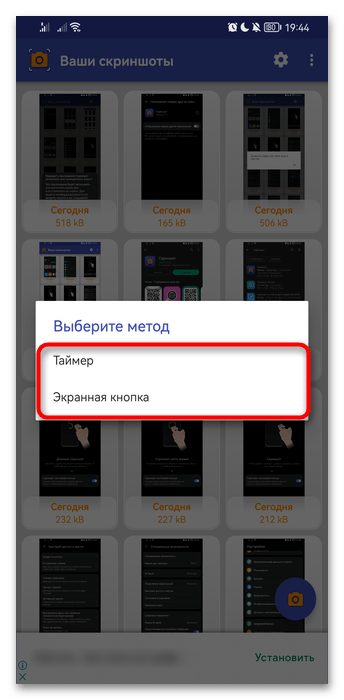
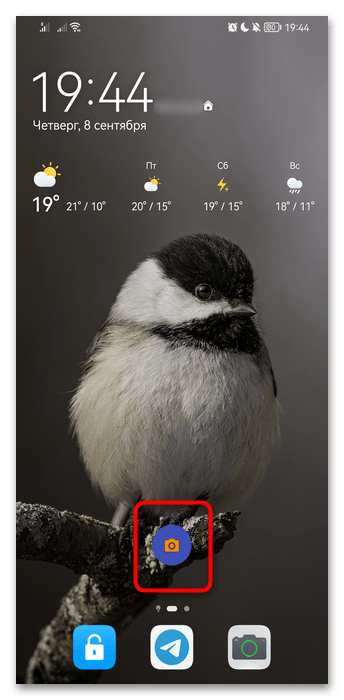
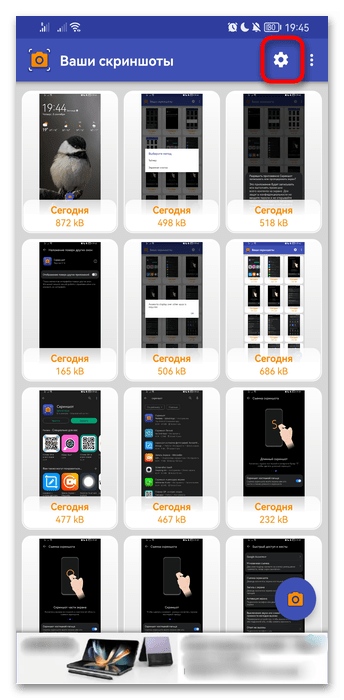
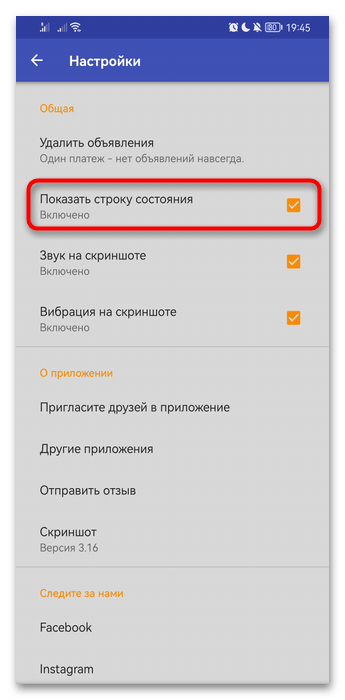
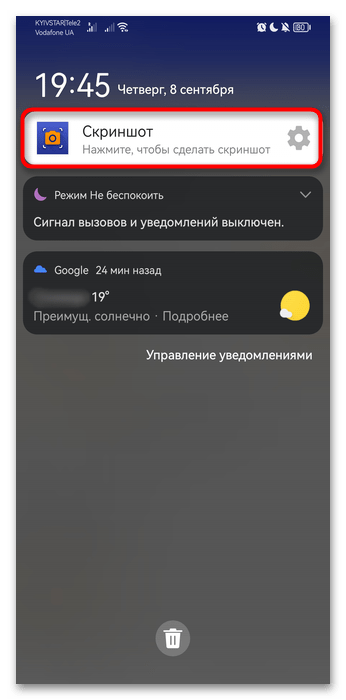
Створення довгого скріншоту
Окремо відзначимо можливість створення довгого скріншота, при якому екран буде склеюватися в один файл до тих пір, поки ви самі не вирішите зупинити цей процес. Такий варіант зручний, коли потрібно взяти в один скріншот будь-якої довгий текст з браузера, листування в один файл, не дроблячи це на кілька скріншотів.
Створювати довгі скріншоти вміє як сам Android, причому різними способами, так і сторонні додатки. На цю тему у нас є окремий матеріал, прочитати який ви можете, натиснувши за наступним посиланням.
Детальніше: створення довгого скріншоту в смартфоні Honor